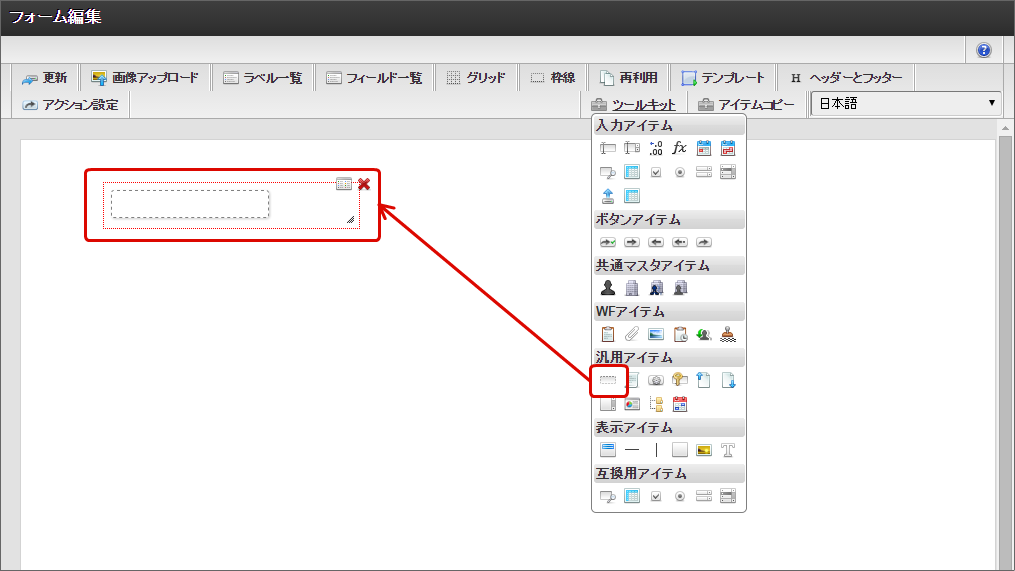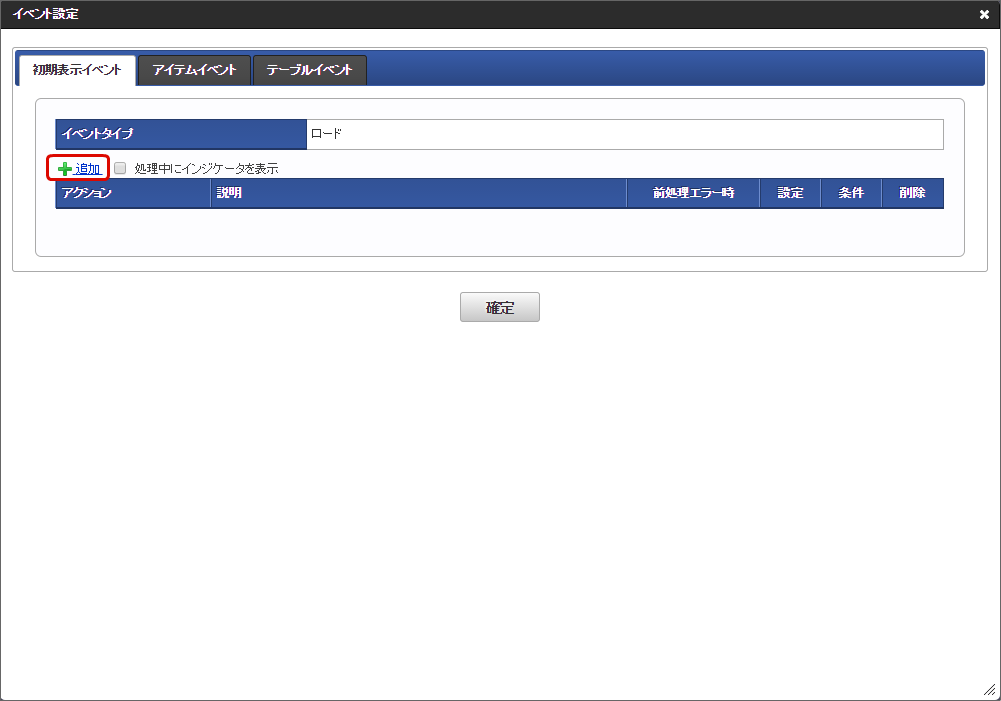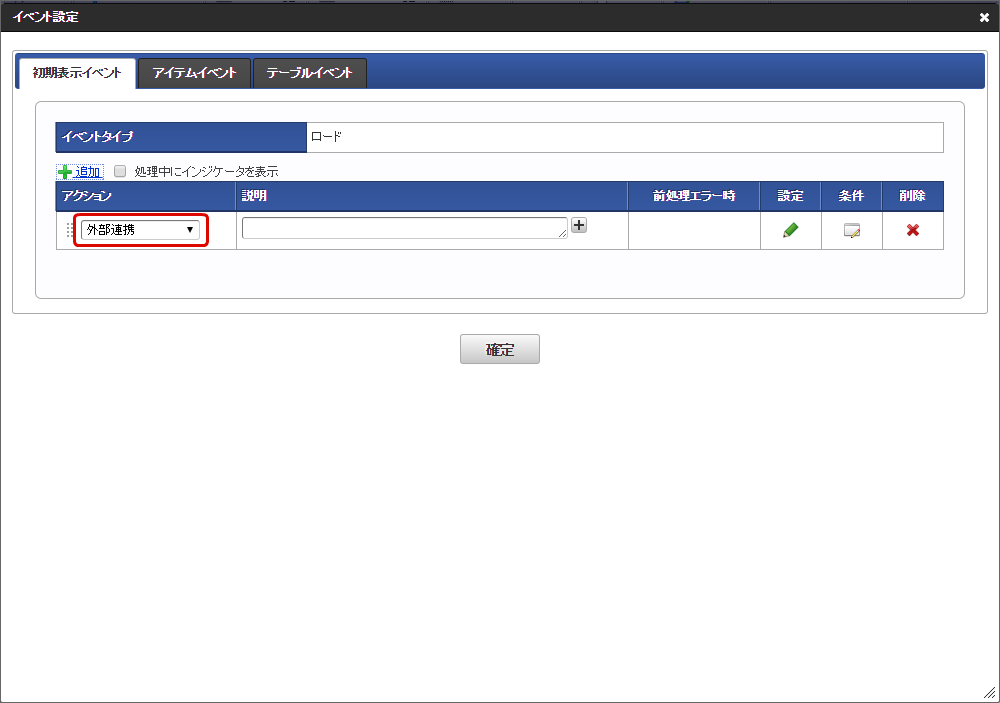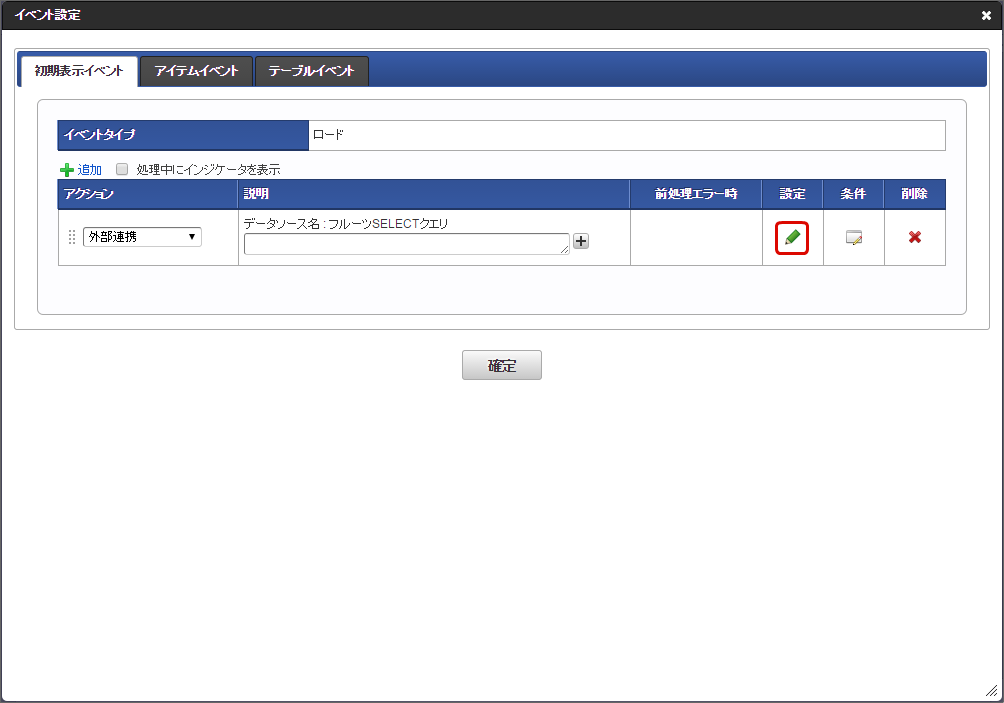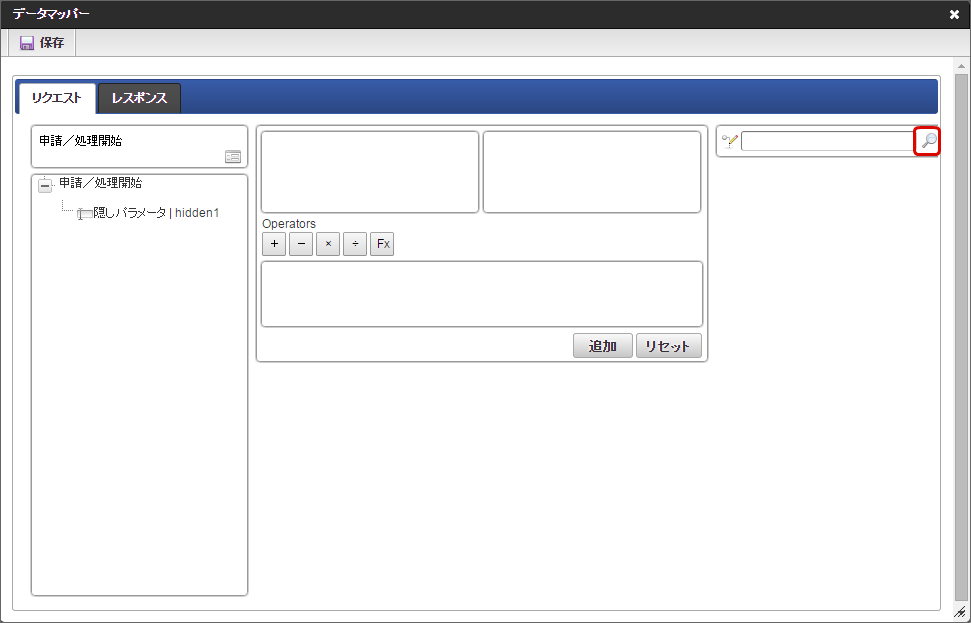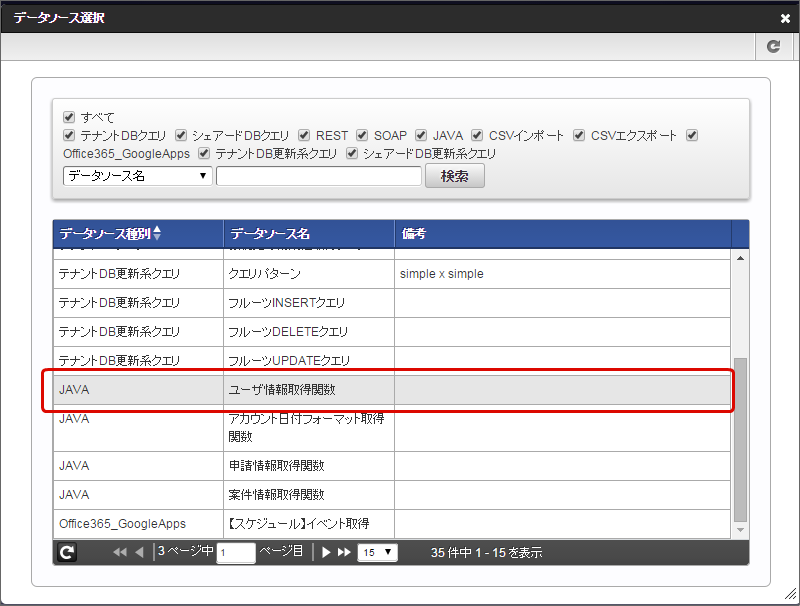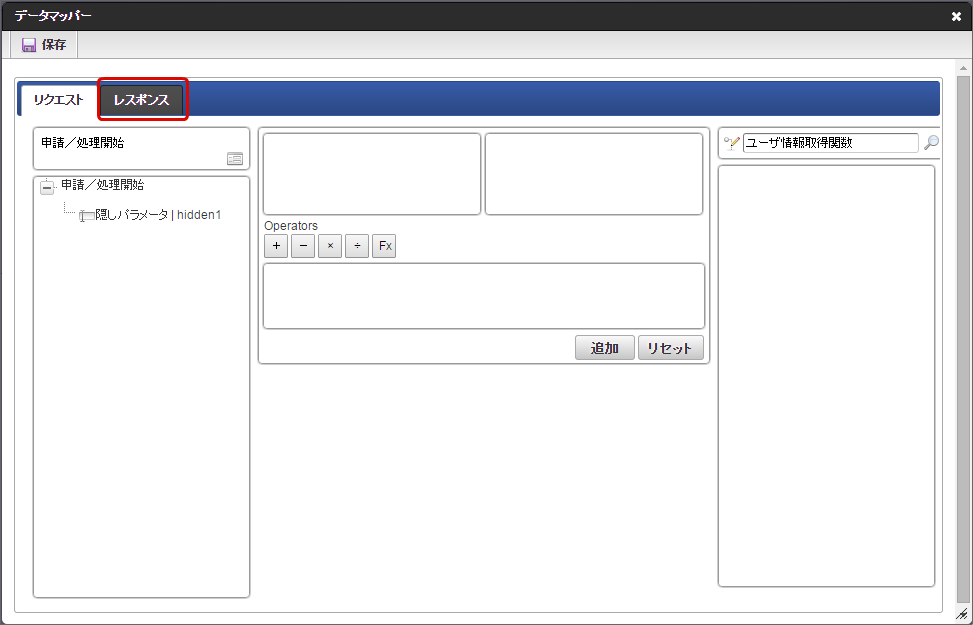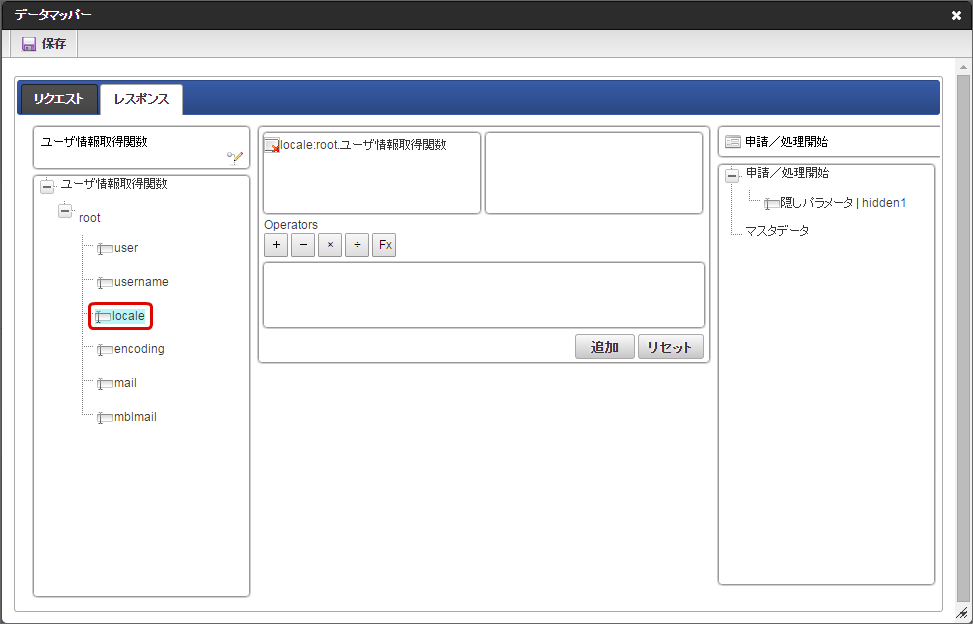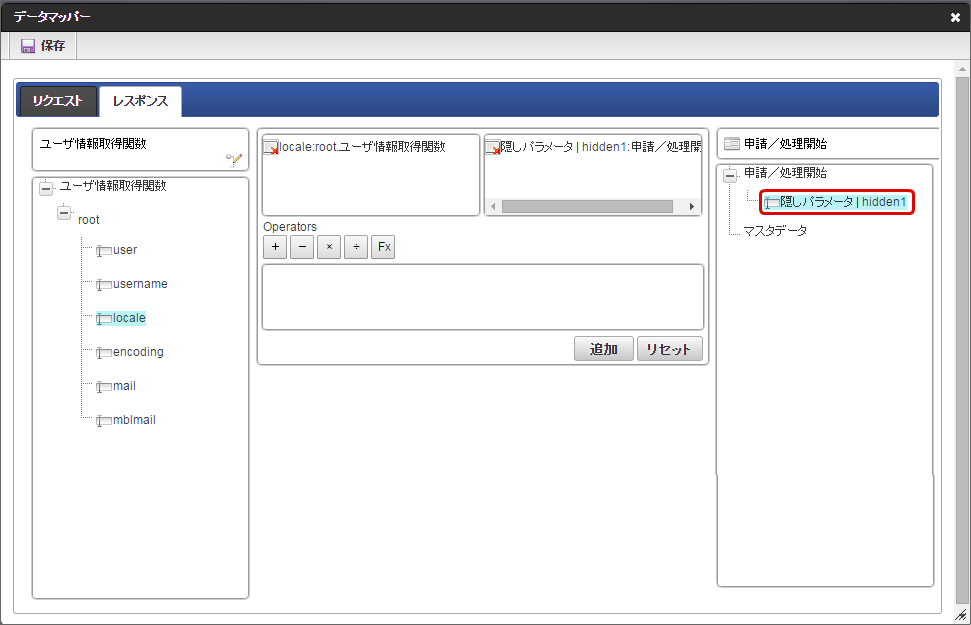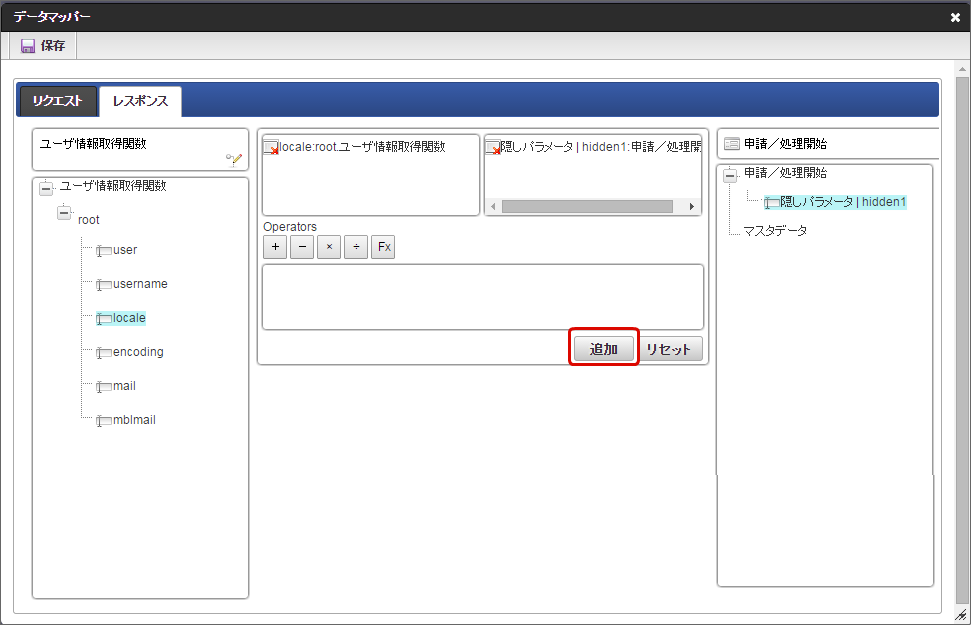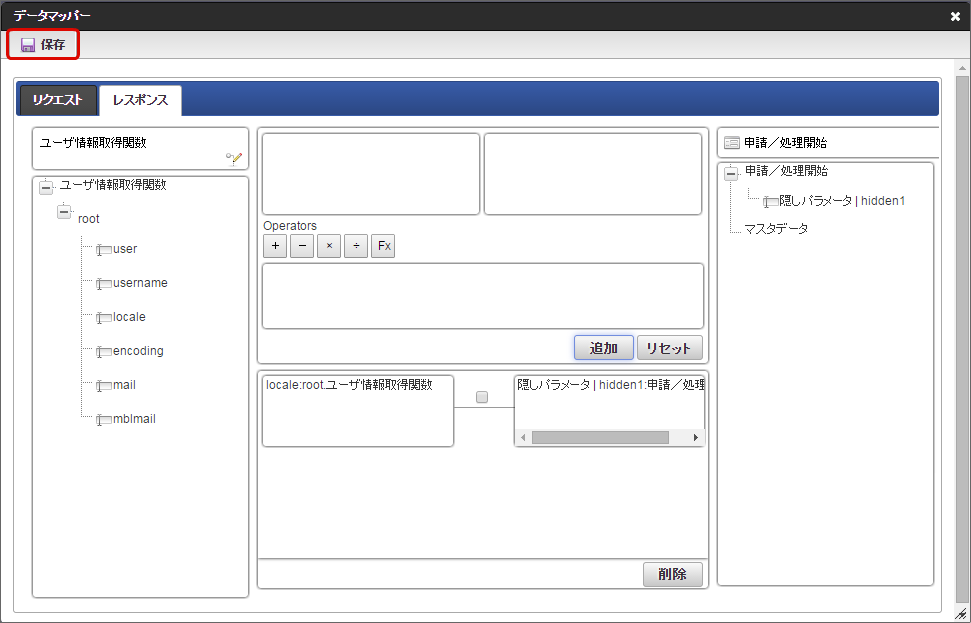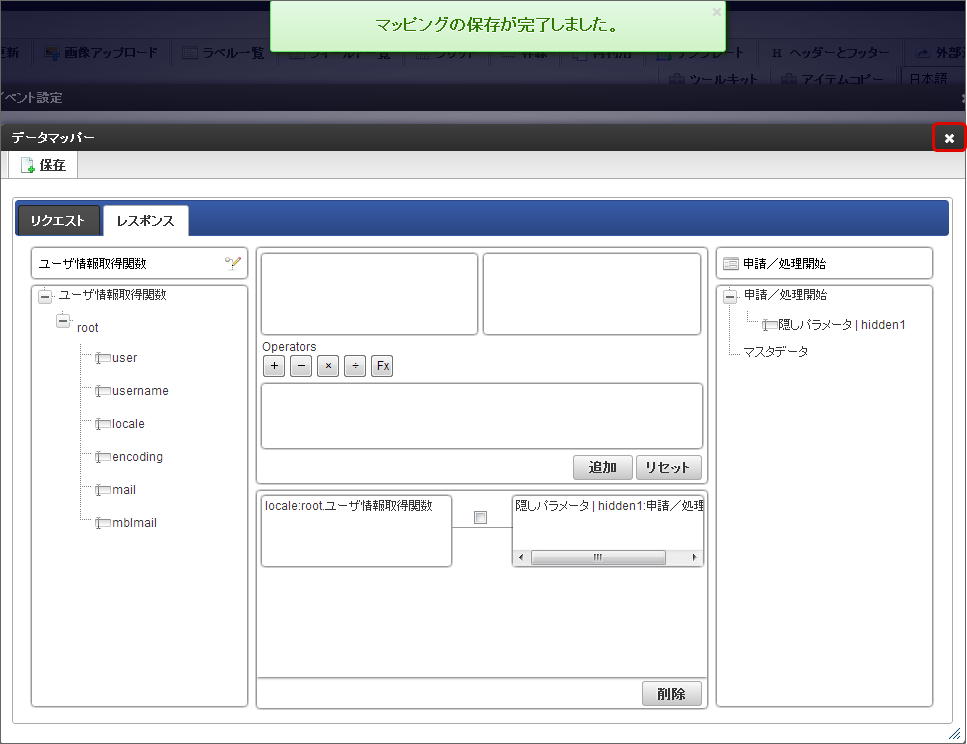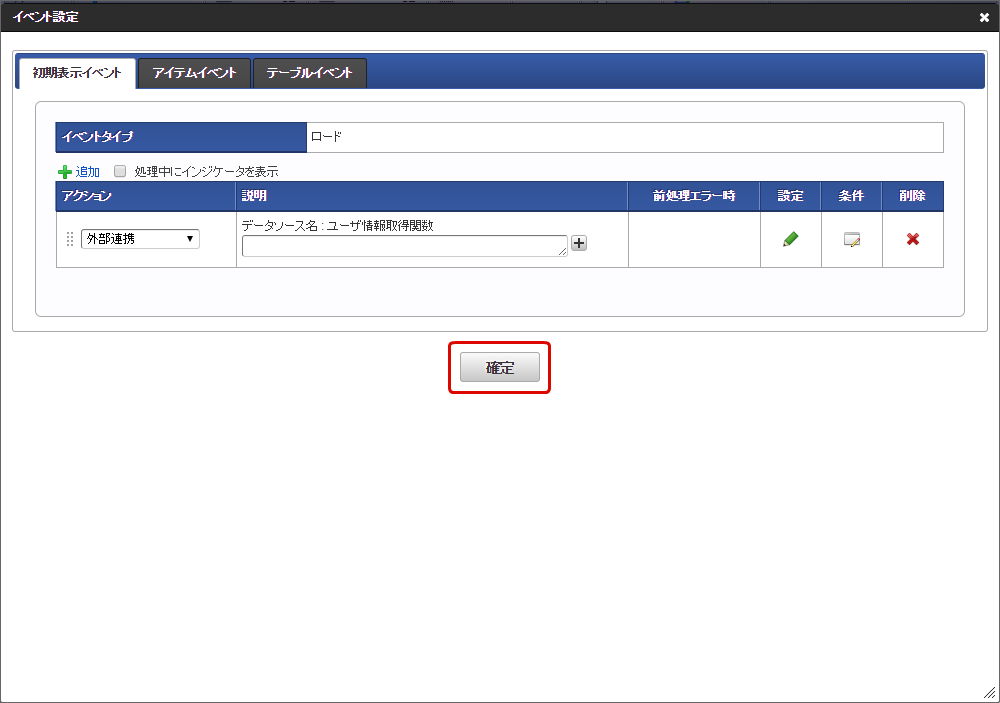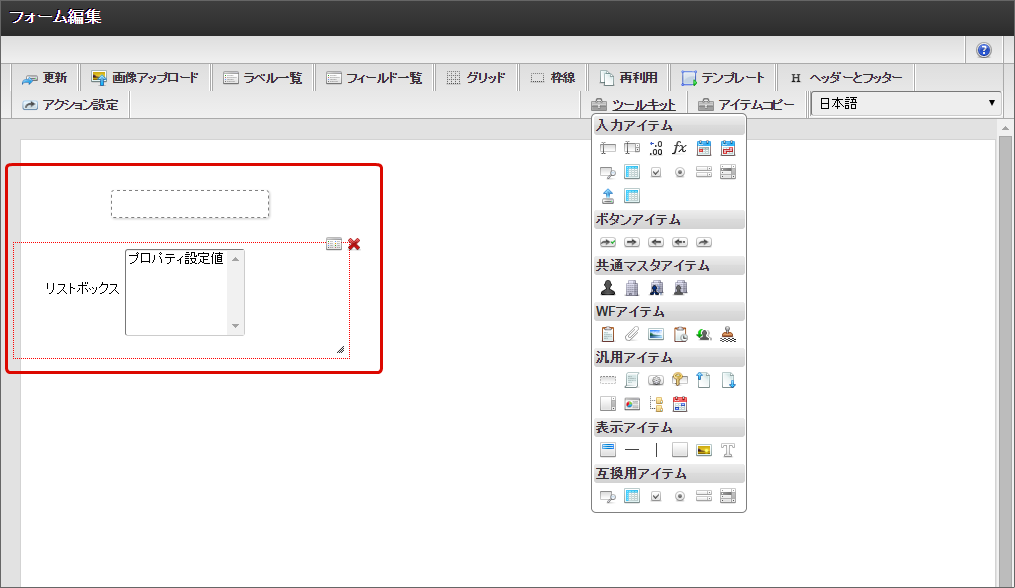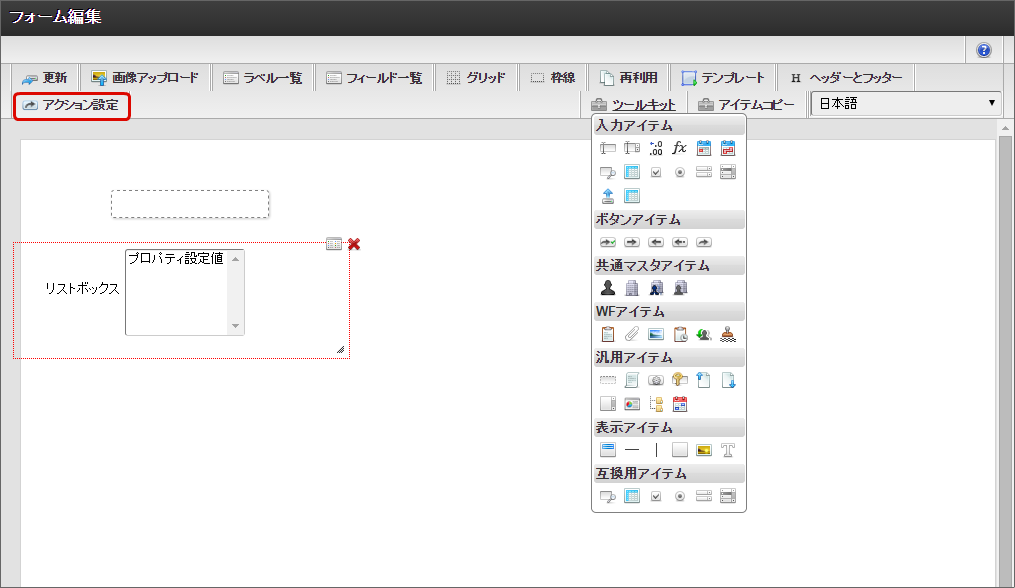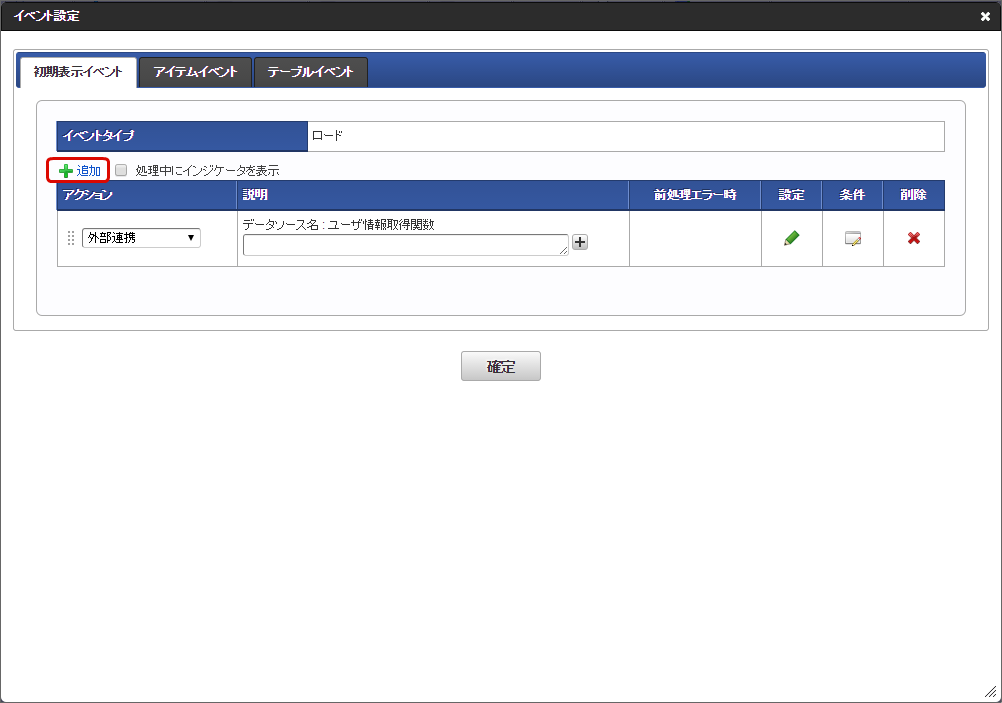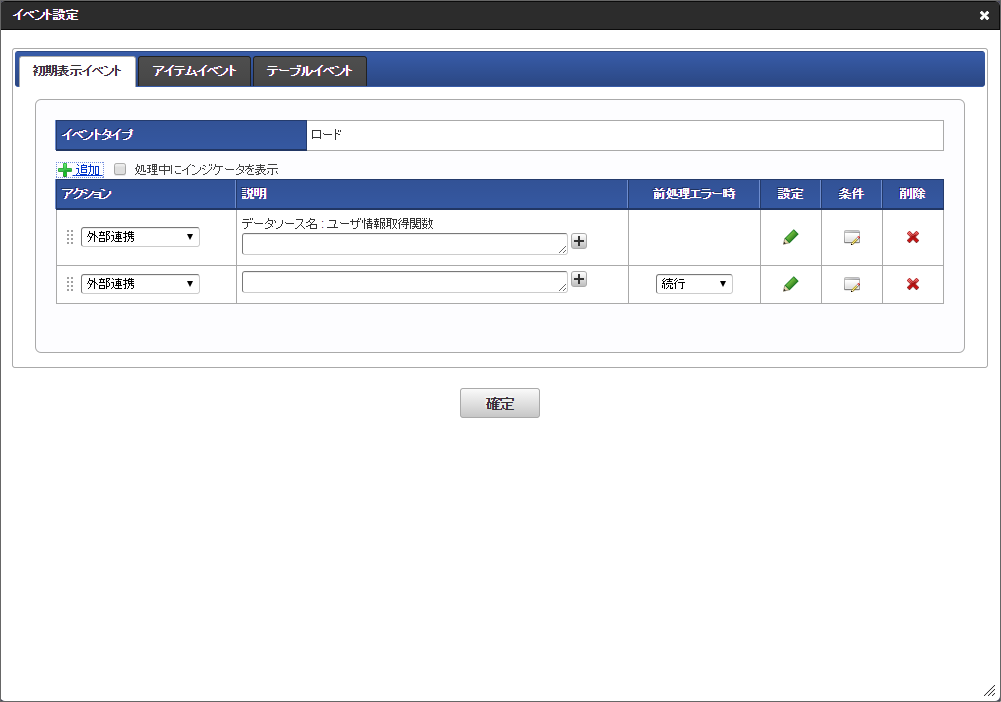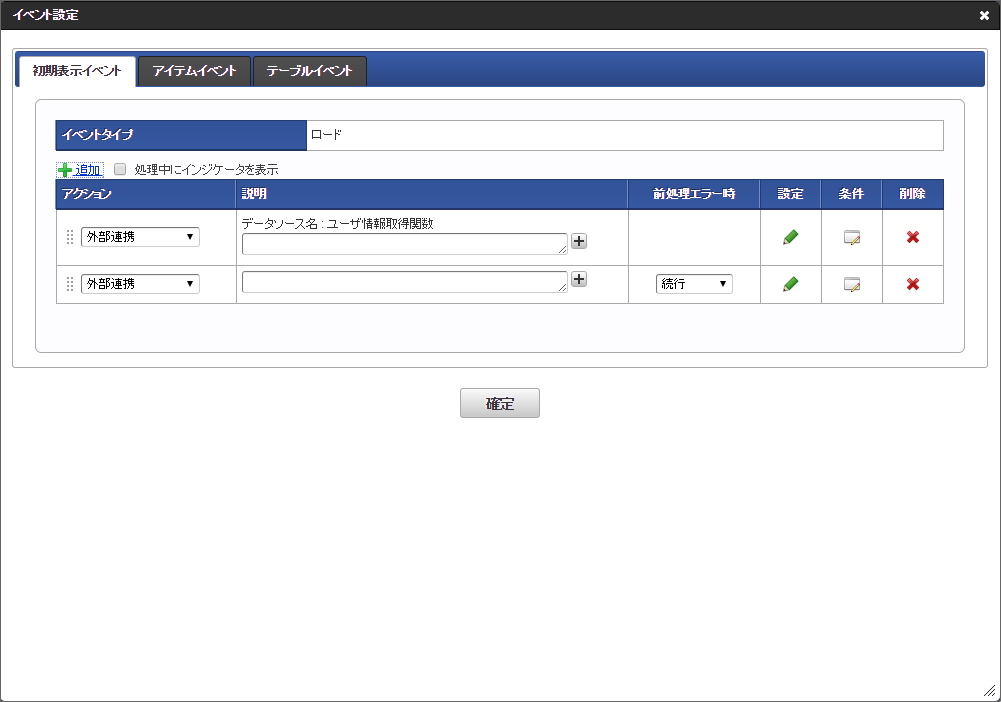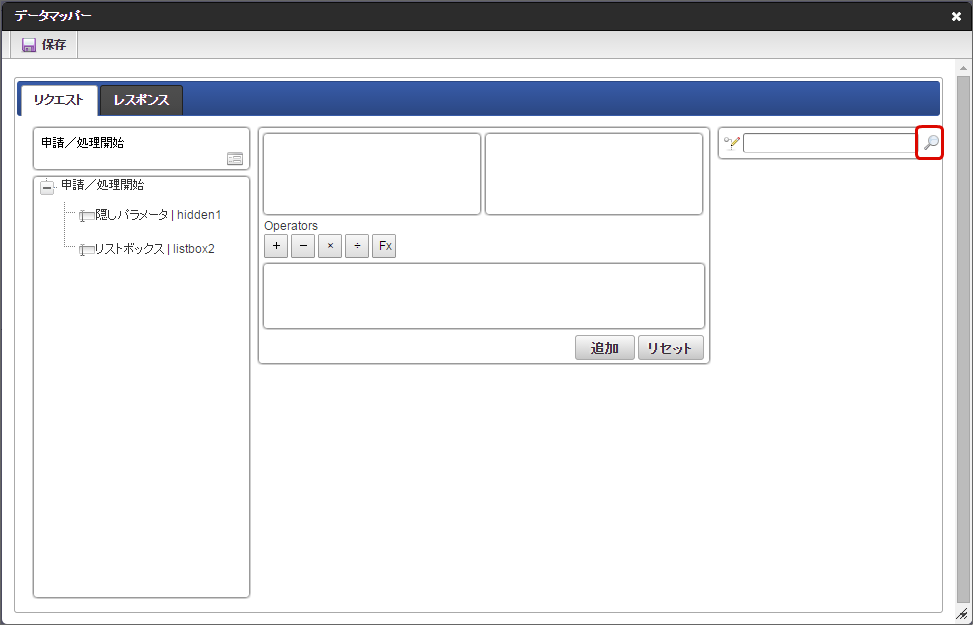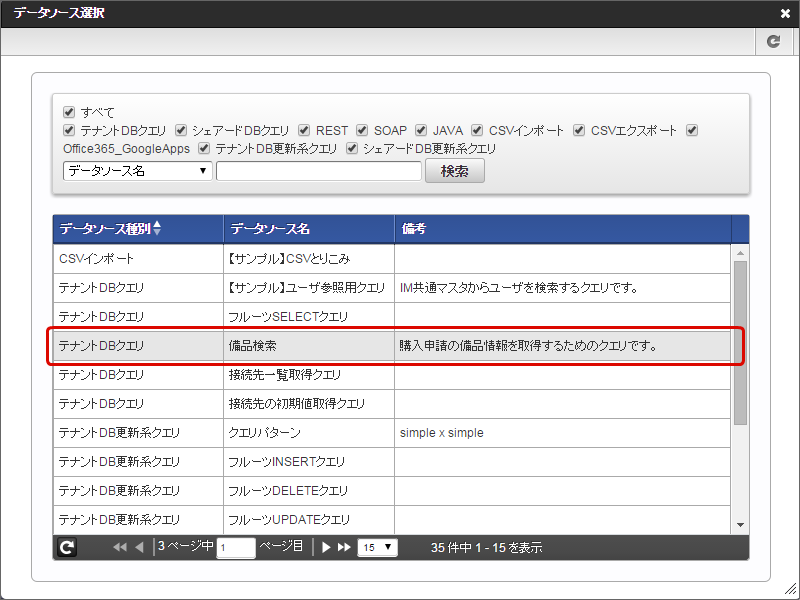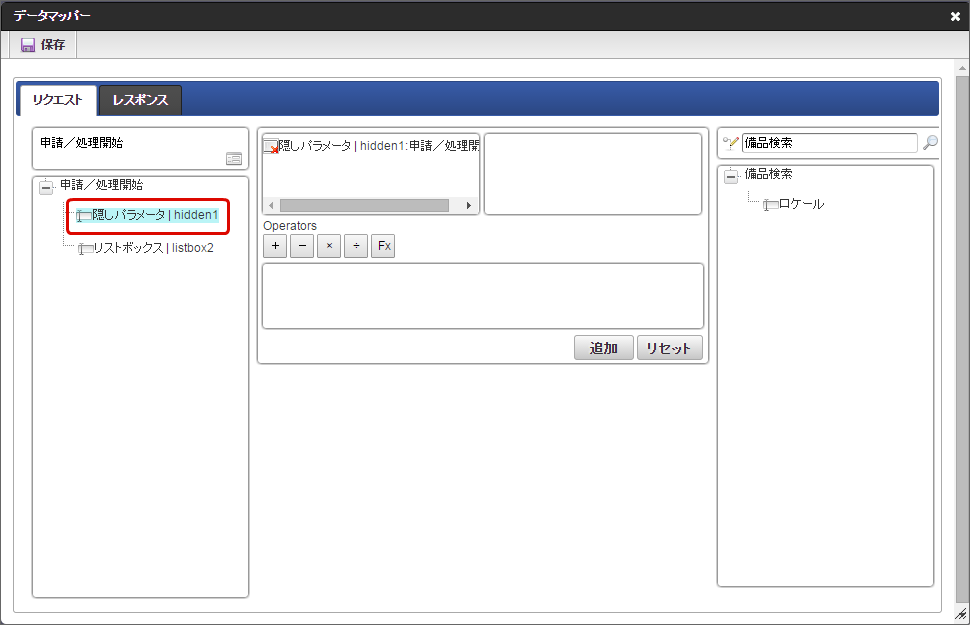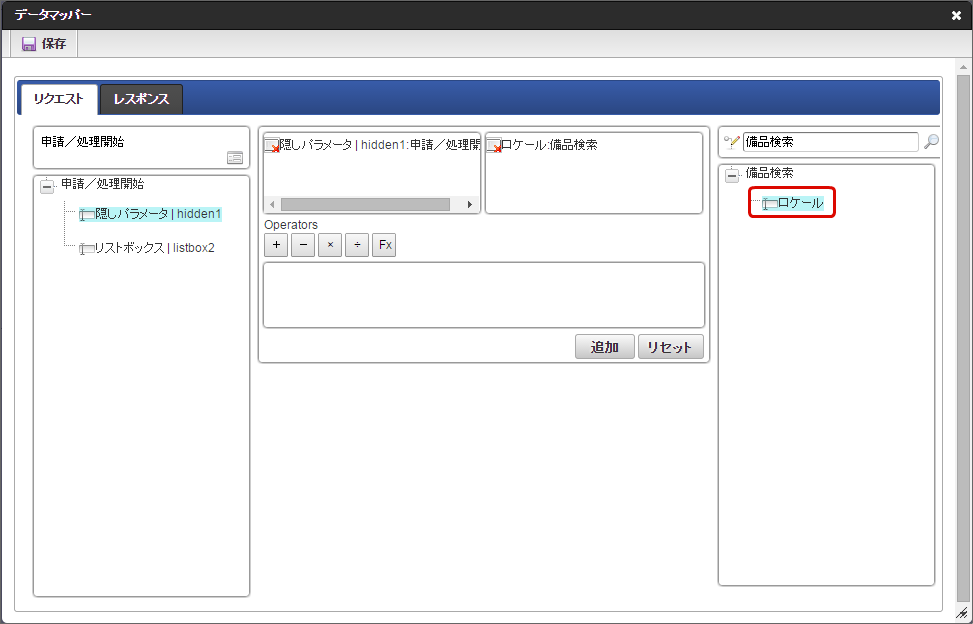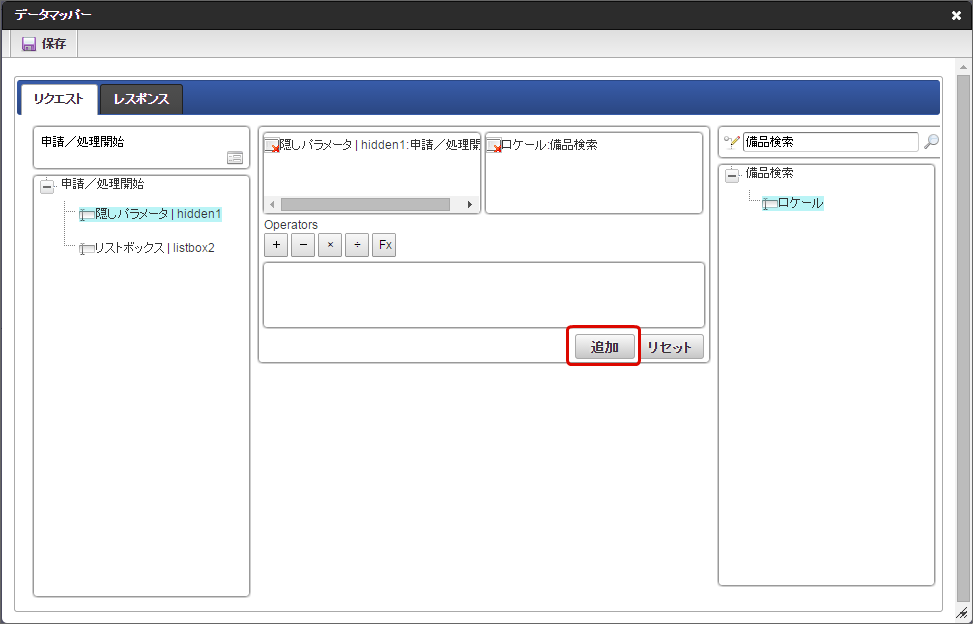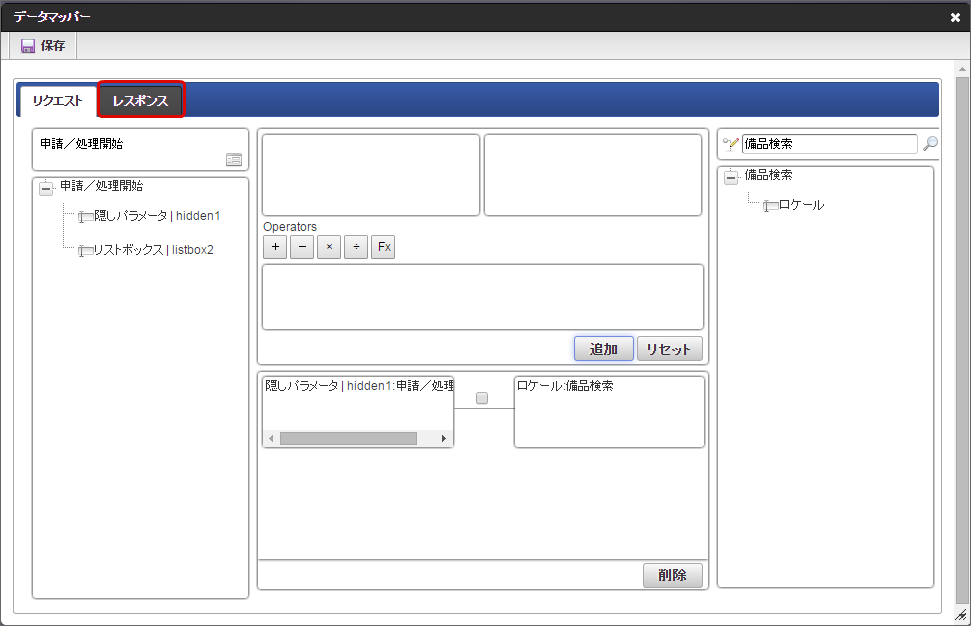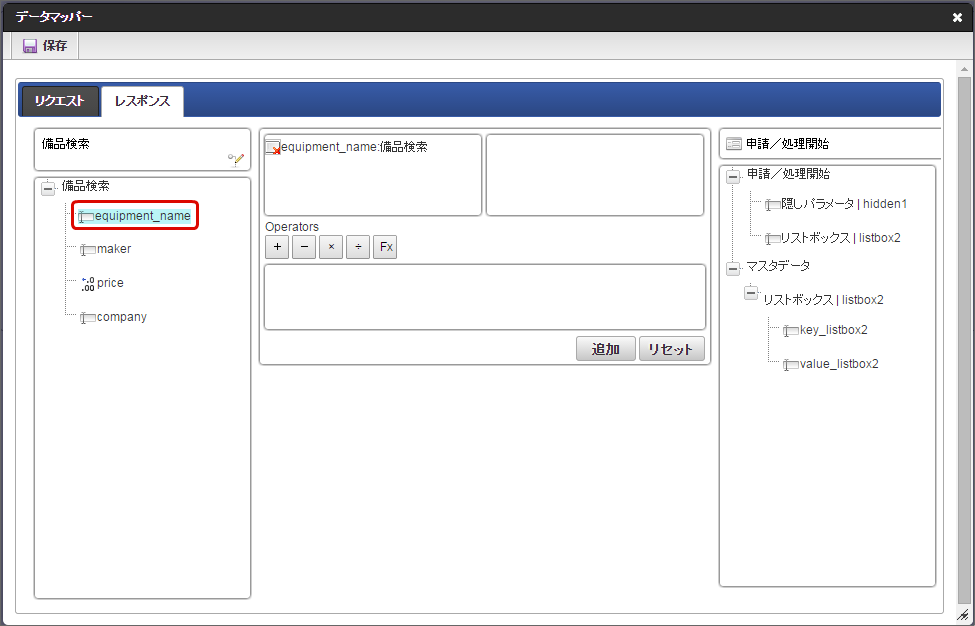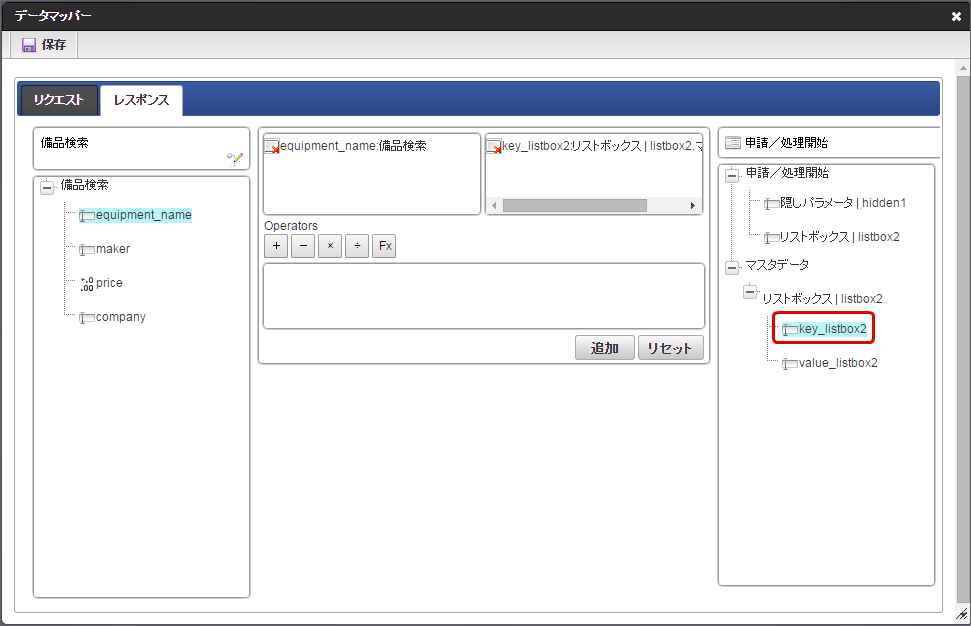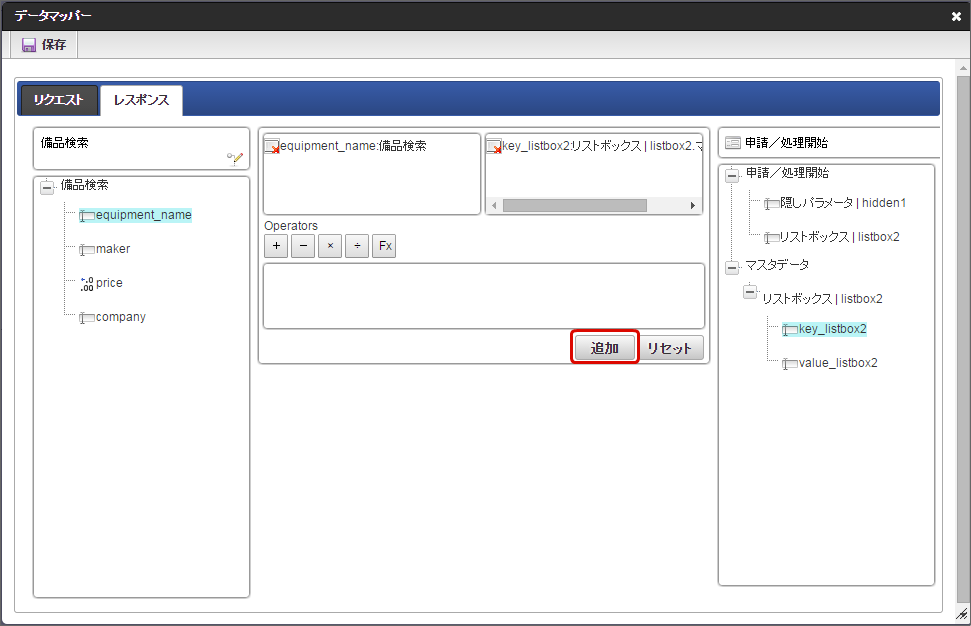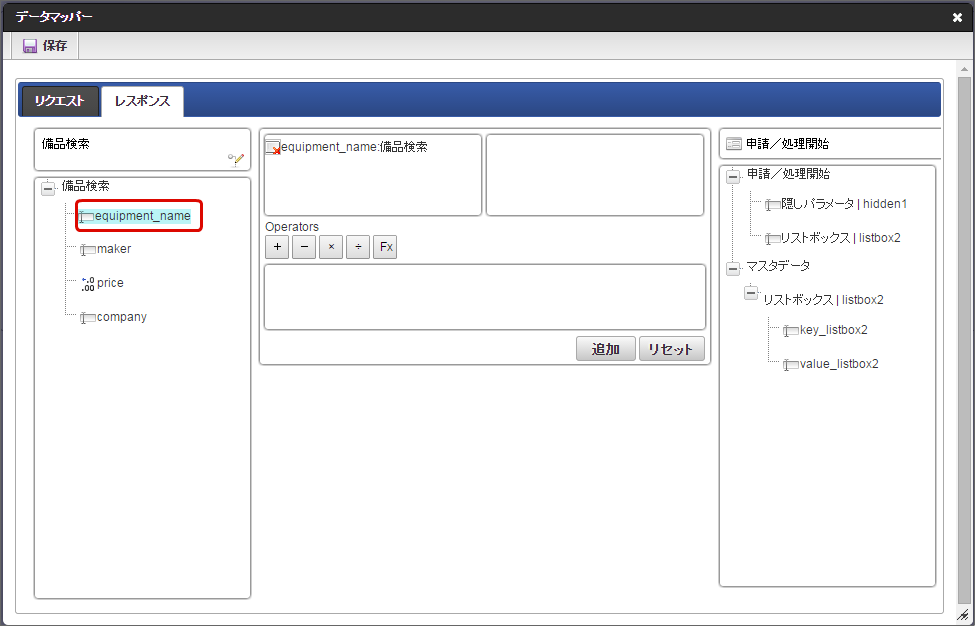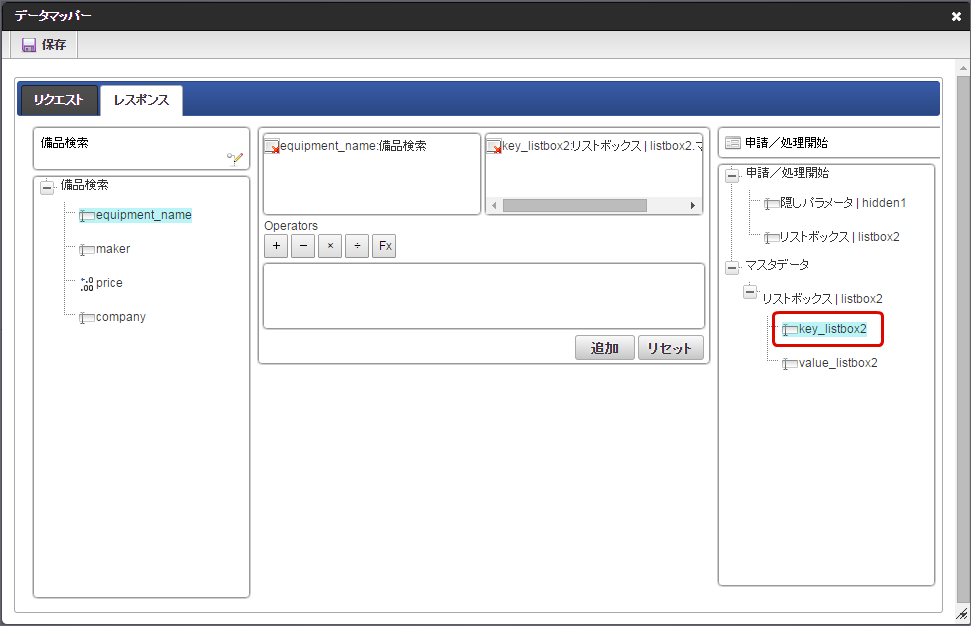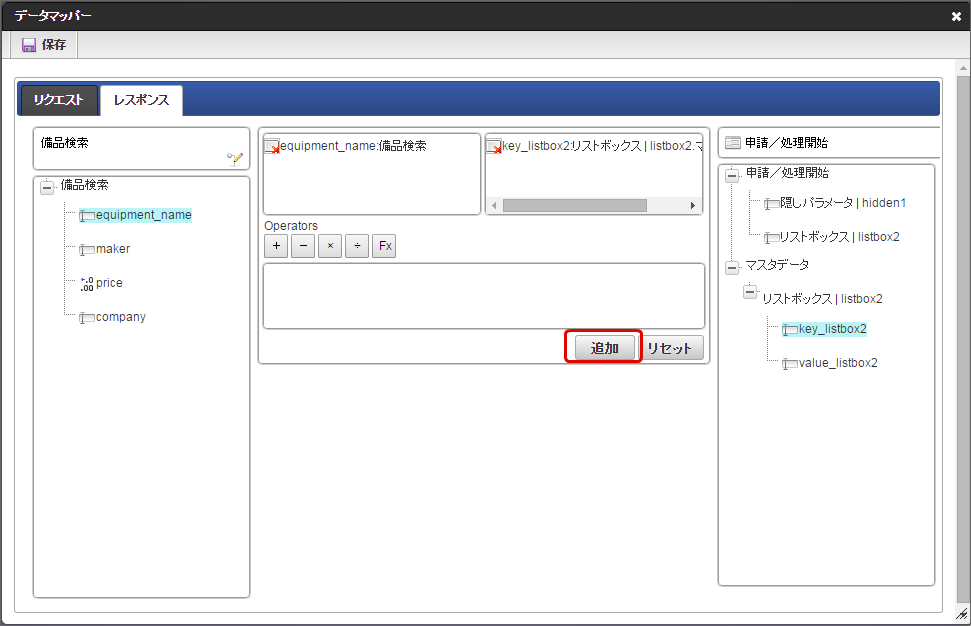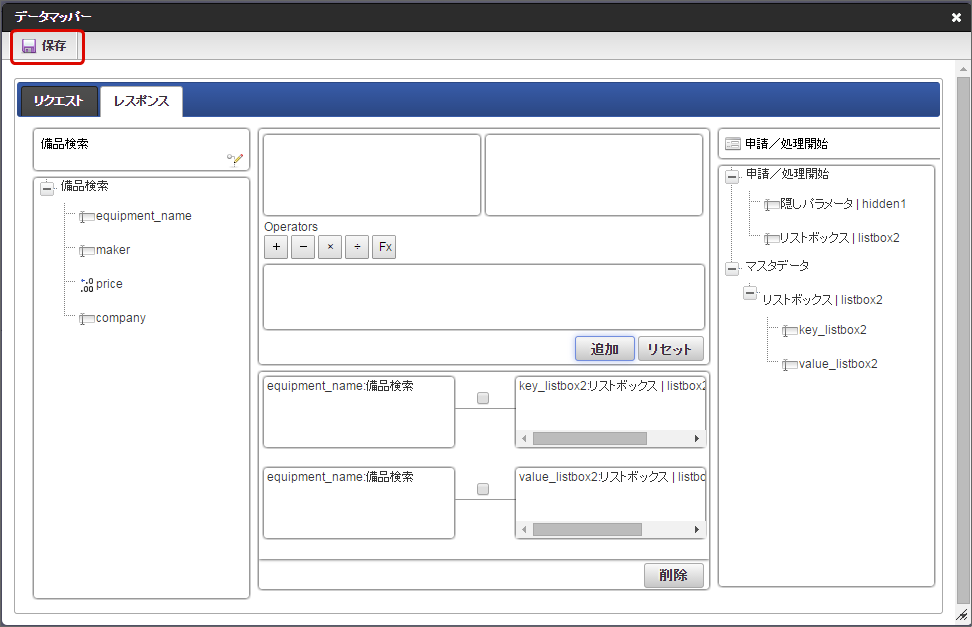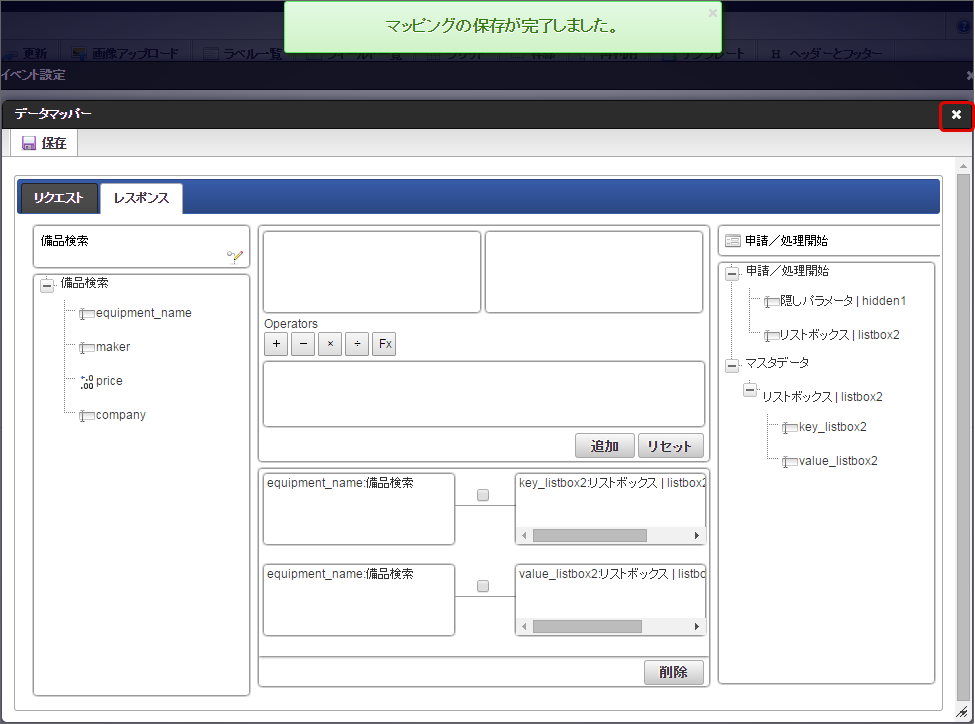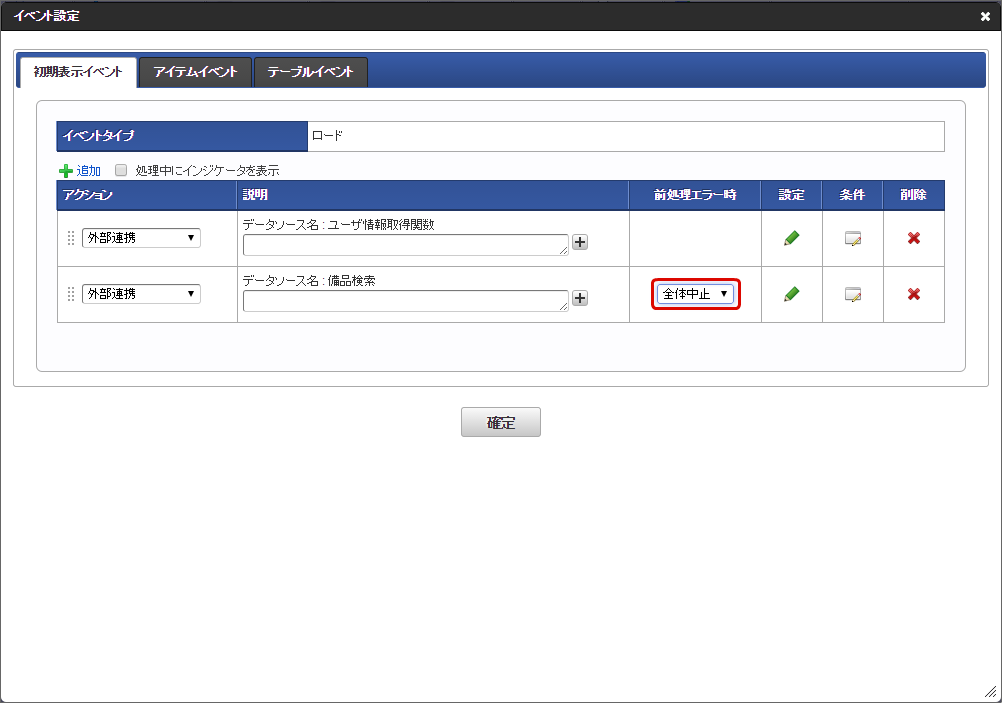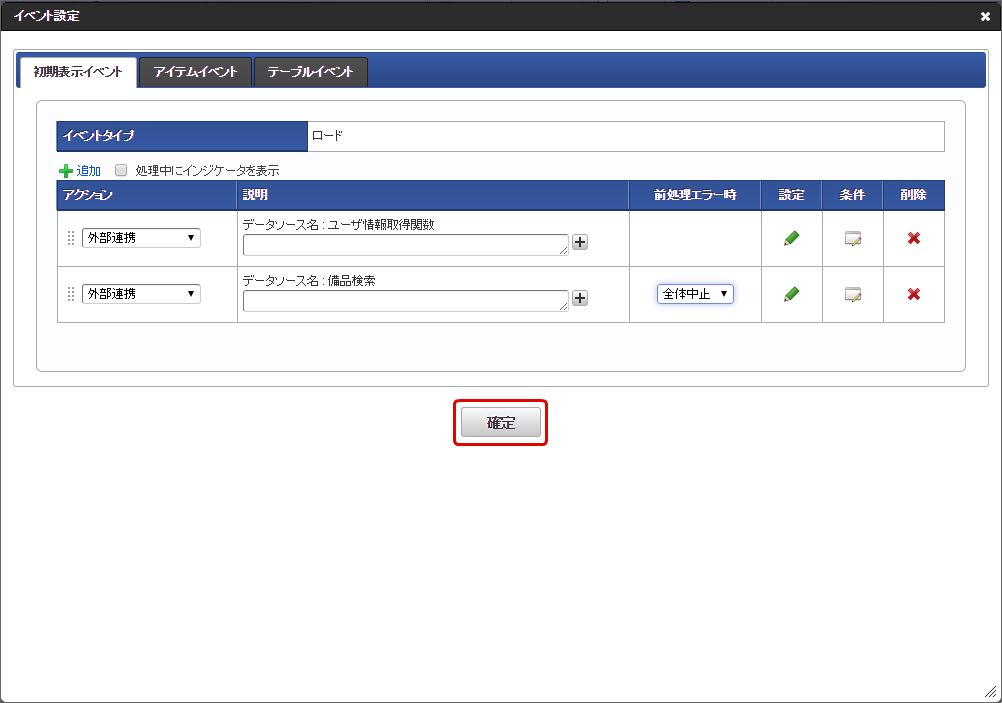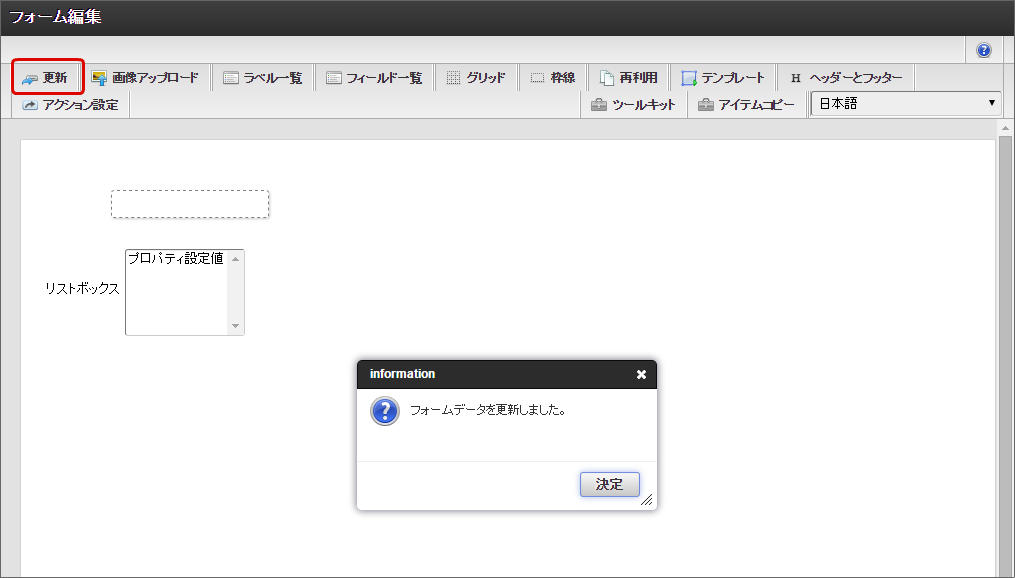7.9.6.8. 画面アイテムのリクエストパラメータに関数を設定する¶
外部連携のパラメータやリクエストパラメータに対し、関数を設定する手順は以下の通りです。コラム
外部連携のパラメータに関数を設定したいときは、以下の2ステップで外部連携を設定する必要があります。
- 関数の取得値と取得値を格納するための画面アイテムとのマッピング
- 1.の手順で設定した画面アイテムと関数を利用したい外部連携のパラメータとのマッピング
関数で取得した値を画面アイテムに受け渡す¶
「フォーム・デザイナ」画面で「ツールキット」から画面アイテム「隠しパラメータ」を配置します。
「フォーム・デザイナ」画面で「アクション設定」をクリックします。
「初期表示イベント」で「追加」をクリックします。
アクションから「外部連携」を選択します。
「設定」をクリックします。
利用する関数に合致したデータソースをクリックします。
「レスポンス」をクリックします。
利用する関数に該当する項目をクリックします。
右のフォームの項目一覧から隠しパラメータをクリックします。
「追加」をクリックします。
「保存」をクリックしてマッピングの情報を保存します。
保存したら右上の「×」で「データマッパー」画面を閉じます。
「確定」をクリックしてイベント設定を保存します。
関数とマッピングした画面アイテムの値を外部連携で設定した画面アイテムに受け渡す¶
「フォーム・デザイナ」画面で「ツールキット」から外部連携で値を設定する画面アイテムを配置します。
「フォーム・デザイナ」画面で「アクション設定」をクリックします。
「初期表示イベント」で「追加」をクリックします。
アクションから「外部連携」を選択します。
「設定」をクリックします。
対象の画面アイテムに表示値・送信値に利用する外部連携のデータソース定義をクリックします。
関数の値を保持した画面アイテムをクリックします。
データソース定義のパラメータ(リクエストパラメータ)をクリックします。
「追加」をクリックします。
「レスポンス」をクリックします。
対象の画面アイテムの表示値にしたいデータソース定義の項目をクリックします。
右側の対象の画面アイテムのツリーの「key_<対象の画面アイテムのフィールド識別ID>」をクリックします。
「追加」をクリックします。
対象の画面アイテムの送信値にしたいデータソース定義の項目をクリックします。
右側の対象の画面アイテムのツリーの「value_<対象の画面アイテムのフィールド識別ID>」をクリックします。
「追加」をクリックします。
「保存」をクリックしてマッピングの情報を保存します。
保存したら右上の「×」で「データマッパー」画面を閉じます。
最初に設定した関数の外部連携がエラーとなる場合には、後続の外部連携処理が正しく行えないため、画面アイテムに値を設定する連携処理の「前処理エラー時」を「全体中止」に変更します。
「確定」をクリックしてイベント設定を保存します。
これで、「更新」をクリックして画面を保存すると、外部連携のデータソース定義と連携した画面アイテムの設定が完了します。